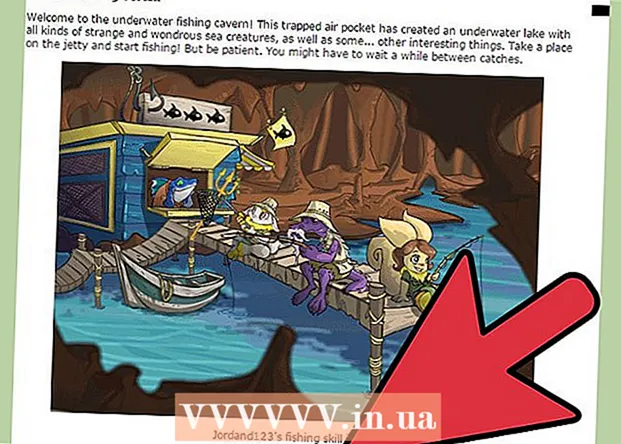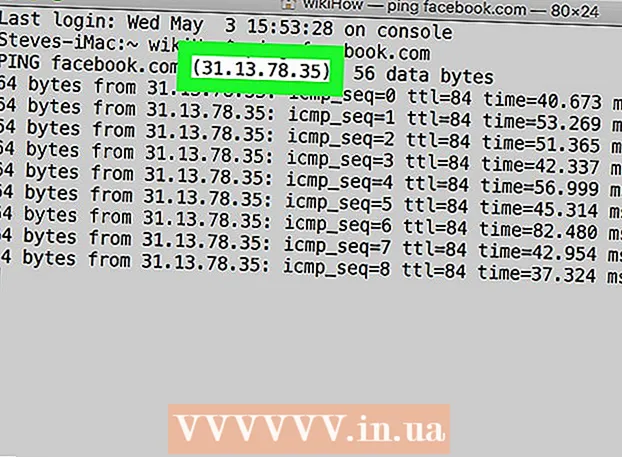نویسنده:
Florence Bailey
تاریخ ایجاد:
23 مارس 2021
تاریخ به روزرسانی:
27 ژوئن 2024

محتوا
- مراحل
- قسمت 1 از 3: نحوه صادرات پروژه iMovie
- قسمت 2 از 3: نحوه رایت فیلم با استفاده از Finder
- قسمت 3 از 3: نحوه رایت فیلم با استفاده از رایت
- نکات
- هشدارها
در این مقاله ، ما به شما نشان می دهیم که چگونه پروژه iMovie خود را به یک فایل صادر کرده و سپس فایل (فیلم) را به DVD رایت کنید. اگر قرار نیست پروژه را روی دستگاه پخش دی وی دی معمولی پخش کنید ، می توانید فایل را با استفاده از Finder روی دیسک رایت کنید. در غیر این صورت به برنامه Burn رایگان نیاز خواهید داشت.
مراحل
قسمت 1 از 3: نحوه صادرات پروژه iMovie
- 1 یک درایو نوری خارجی را به مک خود متصل کنید. اکثر مکینتاش های مدرن درایو DVD ندارند ، بنابراین یک درایو نوری خارجی بخرید و آن را با استفاده از کابل USB به رایانه خود وصل کنید.
- درایو دی وی دی USB USB SuperDrive اپل از شما 6000 روبل (یا بیشتر) پس می گیرد.
- اگر درایو DVD شما دارای کابل USB 3.0 بود ، آداپتور USB 3.0 به USB / C را نیز خریداری کنید.
- 2 یک دیسک DVD-R خالی (سمت چپ به بالا) را در درایو نوری قرار دهید.
- اگر پنجره autorun باز شد روی نادیده گرفتن کلیک کنید.
- یافتن دیسک های DVD-R در فروشگاه های آنلاین راحت تر است.
- 3 iMovie را راه اندازی کنید. روی نماد دوربین فیلمبرداری در پس زمینه بنفش کلیک کنید.
- 4 پروژه خود را باز کنید روی File> Open کلیک کنید و سپس روی پروژه iMovie مورد نظر دوبار کلیک کنید.
- 5 روی اشتراک گذاری کلیک کنید
 . در گوشه بالا سمت راست است. منویی باز می شود.
. در گوشه بالا سمت راست است. منویی باز می شود. - 6 بر روی کلیک کنید فایل. این گزینه با نماد نوار فیلم در منو مشخص شده است.
- 7 یک نام برای فایل وارد کنید. روی متن بالای پنجره بازشو کلیک کنید و سپس هر نامی را وارد کنید.
- 8 قالب Video & Audio را انتخاب کنید. اگر در خط Format گزینه Audio Only را مشاهده می کنید ، روی آن کلیک کنید و از منو Video & Audio را انتخاب کنید.
- 9 تنظیمات کیفیت (در صورت لزوم) را تغییر دهید. می توانید تنظیمات کیفیت ویدیوی زیر را تغییر دهید:
- وضوح تصویر - "1080p" وضوح تصویری با وضوح بالا است ، اما می توانید مقدار دیگری را برای کاهش حجم فایل ویدئویی انتخاب کنید.
- کیفیت - توصیه می کنیم گزینه "High" را ترک کنید. اگر می خواهید کیفیت متفاوتی را تنظیم کنید ، روی این گزینه کلیک کنید و یکی دیگر را از منوی کشویی انتخاب کنید.
- فشرده سازی - بهترین کیفیت به طور پیش فرض انتخاب شده است. برای سرعت بخشیدن به روند صادرات ، گزینه "سریع" را انتخاب کنید.
- 10 بر روی کلیک کنید به علاوه. این دکمه آبی در گوشه پایین سمت راست قرار دارد. یک پنجره جدید باز خواهد شد.
- 11 پوشه ای را برای ذخیره فایل انتخاب کنید. روی Where کلیک کنید ، روی پوشه موردنظر (به عنوان مثال ، Desktop) و سپس روی Save کلیک کنید. روند صادرات پروژه iMovie به یک فایل آغاز می شود.
- 12 بر روی کلیک کنید نمایش دهیدوقتی خواسته شد هنگامی که فرآیند صادرات به پایان رسید ، در گوشه سمت راست بالا باز می شود. شما به پوشه فیلم منتقل می شوید. اکنون می توانید فیلم خود را روی DVD شروع کنید.
قسمت 2 از 3: نحوه رایت فیلم با استفاده از Finder
- 1 فایل فیلم را انتخاب کنید. برای انجام این کار ، روی فایل مورد نظر کلیک کنید.
- 2 فایل را کپی کنید. بر روی کلیک کنید فرمان+ج یا روی ویرایش> کپی کلیک کنید.
- 3 درایو DVD خود را انتخاب کنید. روی آن در پایین پنجره سمت چپ پنجره Finder کلیک کنید. پنجره درایو باز می شود.
- از طرف دیگر ، می توانید روی نماد درایو نوری در دسکتاپ دوبار کلیک کنید.
- 4 فایل فیلم را وارد کنید. بر روی کلیک کنید فرمان+V یا روی ویرایش> چسباندن کلیک کنید. فیلم در پنجره درایو DVD نمایش داده می شود.
- 5 منو را باز کنید فایل. در گوشه بالا سمت چپ است.
- 6 بر روی کلیک کنید [نام فایل] را روی دیسک بنویسید. این گزینه در منو قرار دارد.
- 7 نام DVD را وارد کنید. این کار را در کادر متن "نام دیسک" انجام دهید.
- 8 سرعت نوشتن را مشخص کنید. منوی نرخ ضبط را باز کرده و گزینه مورد نظر را انتخاب کنید.
- 9 بر روی کلیک کنید بنویس. این دکمه آبی در گوشه پایین سمت راست قرار دارد. روند رایت فیلم بر روی DVD آغاز می شود.
- پس از اتمام فرآیند ، یک بیپ به صدا در می آید و نماد درایو DVD از روی میز کار ناپدید می شود.
قسمت 3 از 3: نحوه رایت فیلم با استفاده از رایت
- 1 برنامه رایگان Burn را نصب کنید. در یک مرورگر وب به http://burn-osx.sourceforge.net/Pages/English/home.html بروید ، در پایین گوشه سمت راست روی Download Burn کلیک کنید ، سپس:
- روی فایل فشرده بارگیری شده دوبار کلیک کنید.
- نماد Burn را به پوشه Applications بکشید.
- روی نماد Burn دوبار کلیک کنید.
- اجازه دهید نرم افزار شخص ثالث نصب شود.
- 2 Burn را شروع کنید. برای این کار روی نماد این برنامه در پوشه Applications دوبار کلیک کنید.
- 3 به برگه بروید ویدیو (ویدئو). آن را در بالای پنجره خواهید یافت.
- 4 نام DVD را وارد کنید. روی کادر نوشتاری در بالای پنجره کلیک کنید و سپس متنی را که در کادر می بینید با هر نام DVD جایگزین کنید.
- 5 روی نماد کلیک کنید +. آن را در گوشه سمت چپ پایین پنجره خواهید یافت. پنجره Finder باز می شود.
- 6 ویدیوی خود را انتخاب کنید. در پنجره سمت چپ پنجره Finder ، روی پوشه فیلم و سپس روی آن کلیک کنید.
- 7 بر روی کلیک کنید باز کن. این دکمه در گوشه پایین سمت راست قرار دارد. ویدیو در پنجره Burn نمایش داده می شود.
- 8 منو را با انواع فایل باز کنید. آن را در گوشه بالا سمت راست خواهید یافت.
- 9 بر روی کلیک کنید DVD-Video (فیلم دی وی دی). این گزینه در منو قرار دارد.
- 10 بر روی کلیک کنید تبدیل (تبدیل) اگر این گزینه پس از انتخاب نوع فایل ظاهر شد. حالا دستورالعمل های روی صفحه را دنبال کنید. این باعث می شود فیلم از DVD پخش شود.
- 11 بر روی کلیک کنید بسوزانید (بنویس). این گزینه را در گوشه پایین سمت راست پیدا خواهید کرد. روند رایت فیلم روی دیسک آغاز می شود.
- 12 دستورالعمل های روی صفحه را دنبال کنید. شاید ، پس از اتمام فرآیند ، یک اعلان ظاهر شود. اگر نه ، منتظر بمانید تا نوار پیشرفت ناپدید شود. حالا DVD را خارج کنید - می توان آن را روی هر دستگاه پخش DVD پخش کرد.
نکات
- چندین برنامه پولی برای رایت فیلم بر روی DVD وجود دارد.
هشدارها
- اکثر دستگاه های پخش DVD فایل MP4 را پخش نمی کنند.